動画でオペレーション紹介!見て理解!

この記事は、PTC Creo Elements/Direct Modeling Expressを使って3Dモデルを作成した操作記録の動画です。3Dモデルを作成する場合、同じ形状にたどり着くまでに幾通りもモデリングの方法がありますので、これが正解!というものではありませんが、一例として参考にしてもらえると嬉しいです。モデリング完成までの道筋をイメージできるので、「この操作は何の意味があるのか?」が理解できると、一つのコマンドをいろいろな場面で使える「応用」が効くようになります。
それぞれ完成する形状の下に動画を掲載しています。簡単に操作のポイントも追記しています。
この記事のもくじ
形状一覧(今後も追加予定)
形状クリックで該当ページにジャンプします。★は難しさを表しています。
球
完成形状
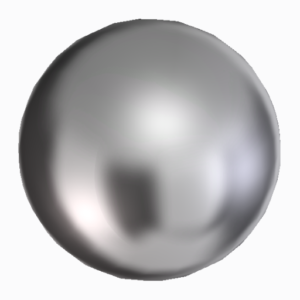
メインで使うコマンド: 作図上書き、プル回転
(zip圧縮しています。ウイルスチェック済みですが、ダウンロードに慎重な方はご遠慮ください。)
虹
完成形状
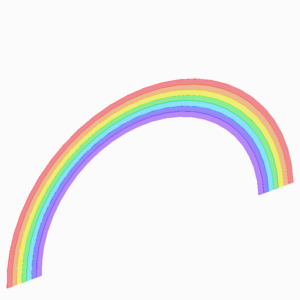
メインで使うコマンド: 2D編集移動、プル回転、パーツのプロパティ
(zip圧縮しています。ウイルスチェック済みですが、ダウンロードに慎重な方はご遠慮ください。)
Google AdSense 広告
コンクリートブロック
完成形状

メインで使うコマンド: 作図上書き、プル直線、ブレンド
(zip圧縮しています。ウイルスチェック済みですが、ダウンロードに慎重な方はご遠慮ください。)
3D-CAD機能解説ページのトップページは下記ページです。クリックしてお進みください。



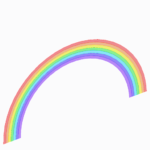


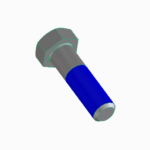

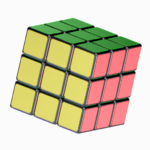
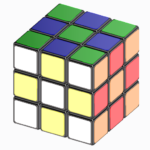

この記事へのコメント